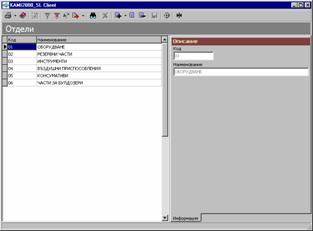Работа с Kami
Отдели, артикулни групи, артикули
Отдели
Първото и най-високо независимо ниво от класификацията на артикулите се нарича “Отдел”. Всеки отдел се характеризира с код и наименование.
За да се осигури достъп до отделите, от главното меню се избира Номенклатури/ Изделия/ Отдели.
За всеки отдел в страницата Информация се записват данни за неговия Код и Наименование.
Кодът може да се въведе ръчно, а може и да се генерира от КАМИ автоматично.
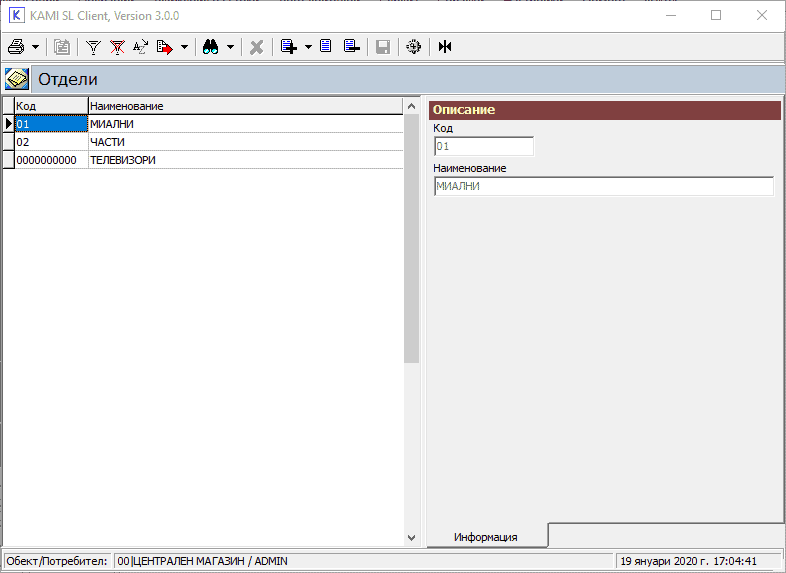
…
Веднъж създаден, отделът може да се преименова, за да постигнете максимално удобна структура на номенклатурите
Артикулни групи
Артикулите със сходно предназначение се обединяват в групи, които в системата се наричат Артикулни групи.
Артикулната група се асоциира не само с отдела но и с доставчика. Това е много важно да се помни. Характеристиките на доставчика, въведен за дадената Артикулна група, са свързвани с характеристиките на самата Артикулна група. Трябва внимателно да се помисли, дали класификацията на артикулните групи да не отразява реалното положение с доставчиците. Ако решите, че в рамките на дадена артикулна група доставчиците ще бъдат много, то тогава се налага да създадете фиктивно име на Доставчик, например „ДОСТАВЧИЦИ НА МОНИТОРИ”, който фиктивен доставчик да попълните в полето за доставчик. Добре е, ако можете да работите с реални доставчици в системата и в рамките на дадена артикулна група всички артикули да се доставят от един реален доставчик, който да въведете в системата (с истинското му име, за да се помни най-лесно) и да го въведете в полето за доставчик в папката на Артикулната група.
Достъп до Арикулните групи се предоставя чрез опцията Номенклатури/ Изделия/ Артикулни групи.
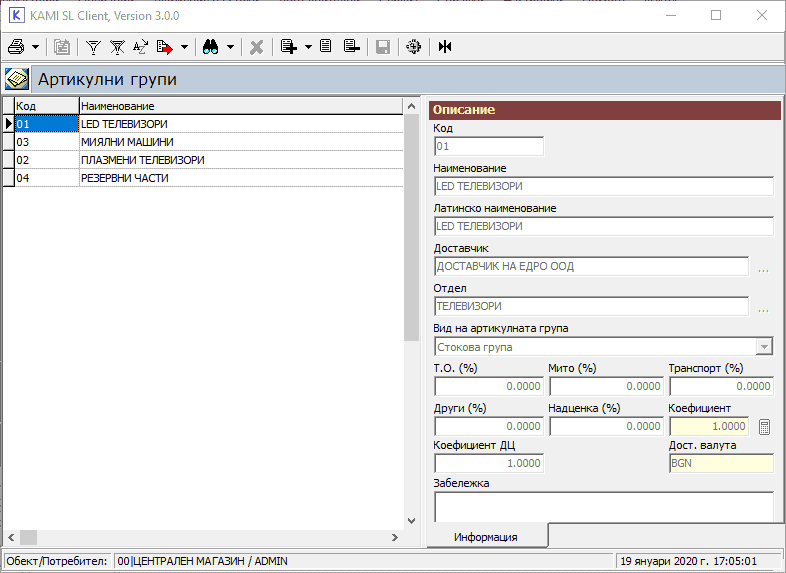
В страницата Информация се попълва Код и Наименование на групата.
Доколкото сами избирате кода на Артикулната група, можете да използвате тази възможност например, като кода съответства на код, който вече използвате по друг повод. Пример: от даден вносител Ви идва ценова листа с артикули, които по предназначение и по ценови параметри се отнасят към една Артикулна група. Ако доставчикът Ви използва код за тази група артикули и Вие сте свикнали с него, по-добре е да го въведете него, вместо някой произволен. Изобщо, навсякъде, където може, задавайте стойности и кодове, които не са случайни, а сте работили до сега с тях извън КАМИ и се очертава в обозримото бъдеще да продължавате да работите с тях.
За да се избере Доставчик се натиска бутонът ![]() който визуализира съответната форма за избор, а с бутон
който визуализира съответната форма за избор, а с бутон ![]() Отдел – отдел, към който принадлежи тази група. От падащо меню се определя вида на артикулната група. Полето Доставна валута се попълва автоматично при въвеждане на доставчик и не подлежи на редакция.
Отдел – отдел, към който принадлежи тази група. От падащо меню се определя вида на артикулната група. Полето Доставна валута се попълва автоматично при въвеждане на доставчик и не подлежи на редакция.
Попълването на полетата, имащи отношение към ценообразуването, ще разгледаме отделно в параграф „Ценообразуване на доставната цена”.
Ценообразуване на доставната цена
В КАМИ са заложени алгоритми, които следват обща логика за ценообразуване. В този параграф ще обясним заложените принципи на изчисляване на доставната цена (наричаме я още „Себестойност”).
Винаги се интересуваме от себестойността на стоките (продажната цена обикновено зависи от себестойността, интересуваме се от параметрите на печалбата, сравняваме себестойности при ползване на различни доставчици и т.н.). Себестойността на стоките включва цената на придобиването им и всички разходи по доставката (транспорт, застраховки, мита, митнически такси, еко такси, банкови такси, заплати, реклама, складови, товаро-разтоварни, административни и др.).
Предполагаме, че Вие получавате от Вашия доставчик каталог с продукти. Вие избирате от този каталог продуктите, които ще предлагате на Вашите клиенти, като се ръководите от характеристиките им и цените им. От Каталога подбирате продуктите, които преценявате, че ще се приемат от пазара и от тях махате тези, чиято себестойност не се връзва с установената на пазара цена за такива продукти.
На схемата в дясно е представено ценообразуване на доставната цена за артикул, който се доставя за първи път.
Себестойността на артикулите от нова доставка се формира чрез натрупване на разходите по време на доставката. Разходите за транспорт, застраховки и др., за които е получена фактура, се разпределят в себестойността на артикулите според теглото на количеството и единичната цена на всеки артикул в стойността на цялата доставка (според теглото на стойността на цялото количество на всеки от артикулите от доставката в стойността на цялата доставка).
Цената, на която Вашия доставчик Ви продава стоката (наричаме я още „Цена на придобиване” или „Покупна цена”), е неговата Каталожна цена минус търговската отстъпка, която сте договорили (Каталожна цена – Т.О. (%)).
За вас себестойността се формира като: цената която плащате на доставчика, плюс митата (ако има такива), плюс транспортните разходи, плюс Други разходи (заплати, реклама, складови, товаро-разтоварни, административни, банкови и др.).
За да сметне КАМИ правилно себестойността на един продукт, трябва да въведете:
– Каталожна цена на продукта. (Каталожната цена се въвежда в меню „Артикул” индивидуално за всеки артикул);
– Т.О (%) (търговска отстъпка), която получавате от доставчика;
– Мито(%), което плащате към Държавата;
– Транспорт(%), който плащате;
– Други(%) (всякакви други разходи, които сте сметнали, че имате);
В полетата Т.О (%), Мито(%), Транспорт(%), Други(%) се въвеждат стойности (числа), без да се въвежда знака за процент.
Ако желаете, можете за всеки артикул да въведете индивидуални коефициенти, преизчисляващи Каталожната цена в Доставна. Това, обаче, едва ли е оправдано, ако работите с хиляди артикули. По-добре да използвате възможността да заложите един и същ коефициент за цяла група артикули и да променяте този коефициент само от едно място.
Ако добре сте направили структурата „Отдели – Артикулни групи – артикули”, в рамките на една артикулна група ще попаднат артикули, за които получавате една и съща търговска отстъпка от доставчика, които имат едно и също мито, изразходвате един и същ процент транспортен разход, отделяте един и същ процент за други разходи. Тези проценти въвеждате в менюто на артикулната група. „Натискате” калкулаторчето (бутон ![]() Преизчисляване), в поле „Коефициент” се появява коефициент, за който системата Ви пита искате ли да се прехвърли към всички артикули от тази артикулна група. Ако натиснете „Да” – въведените проценти за търговска отстъпка, мито, транспорт и други разходи, както и сметнатият на тяхна основа Коефициент, автоматично се появяват в полетата на всеки един артикул от тази артикулна група.
Преизчисляване), в поле „Коефициент” се появява коефициент, за който системата Ви пита искате ли да се прехвърли към всички артикули от тази артикулна група. Ако натиснете „Да” – въведените проценти за търговска отстъпка, мито, транспорт и други разходи, както и сметнатият на тяхна основа Коефициент, автоматично се появяват в полетата на всеки един артикул от тази артикулна група.
Трябва Коефициента, където е калкулаторчето, да въведете в полето „Коефициент Д.Ц.”. Системата Ви пита искате ли да се прехвърли към всички артикули от тази артикулна група. Ако натиснете „Да” – въведеният „Коефициент Д.Ц.” автоматично се появява в полетата на всеки един артикул от тази артикулна група.
Не се налага ръчното въвеждане във всеки един артикул поотделно на процентите за търговска отстъпка, мито, транспорт, други разходи, коефициента за Доставна цена, което ни предпазва от грешки и ни улеснява значително живота.
Казваме, че параметрите на себестойността (процент търговска отстъпка, мито, транспорт и други разходи, както и сметнатият на тяхна основа Коефициент ДЦ) се унаследяват от артикулната група към нейните артикули. Казваме, че стойностите на полетата Търговска отстъпка, Мито, Транспорт, Други разходи, Коефициент, Коефициент ДЦ, се унаследяват в артикулите от Артикулната група.
Ако в един хубав ден редактирате процентите и коефициентите в артикулната група, новите стойности ще се пренесат автоматично върху артикулите от тази артикулна група. За да получим визуално вярна картина на процентите и коефициентите в артикулите от артикулната група, трябва да отворим менюто с артикулите след като сме запаметили новите стойности в артикулната група.
Винаги, когато пожелаете, можете да промените кода и/или името на Артикулната, както и стойности по други полета. И тук е както при отделите. Не можете да изтриете въведена вече в системата Артикулна група. Можете да направите „псевдотриене”, като сгрешена или непотребна Артикулна група преименувате и използвате за други артикули. Следва да се помни, че артикулите, закачени към дадена артикулна група, не се изтриват, когато я редактирате (преименувате). Не губите артикули, но трябва да помислите дали да не ги преместите в друга Артикулна група.
Артикули
Артикулите са една от основните номенклатурни единици, поддържани от KAMI. Ако работите с понятието ИЗДЕЛИЕ или ПРОДУКТ, то може да си представяте, че артикул=изделие или артикул=продукт. Все пак ще отбележим, че при някои фирми изделието (продукта) не е еднозначно на артикул. Това ще стане ясно по-нататък в изложението.
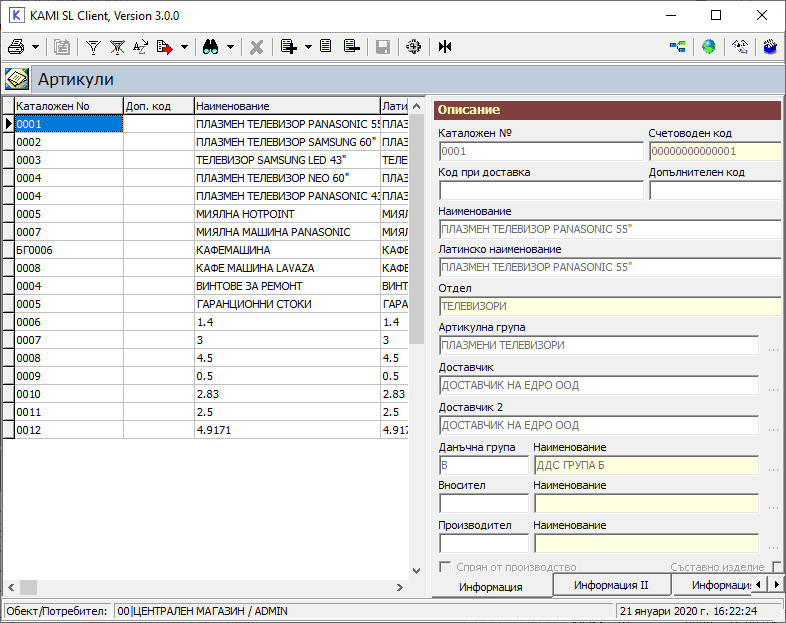
За да се осигури достъп до базата с артикулите, от главното меню се избира опцията Номенклатури/Изделия/Артикули.
Страница Информация.
Всеки артикул се описва (ИДЕНТИФИЦИРА) с няколко кода: Каталожен номер, Счетоводен код, Код при доставка и Допълнителен код, както и с Наименование и Латинско наименование. Полето Каталожен номер е задължително да бъде попълнено. С колко символа? В раздела с НАСТРОЙКИТЕ ще видим, че може да зададем твърдо броя на символите, а може и да не определяме точно колко да бъдат. Все пак – трябва да има поне един символ, ако не сме задали твърдо броя на символите. Артикулът принципно може да има само каталожен номер, но практиката показва че е полезно да задаваме и други кодове за артикула. Например – в масовия случай всеки артикул в ценовата листа на доставчика си има код, определен от доставчика, или дори от производителя на изделието. Така или иначе ние до сега сме използвали този код. По-добре е да продължим да го използваме в КАМИ. Ще се подсигурим да не сбъркаме един артикул с друг, който в много отношения прилича по описание на него. Това ще го покажем, когато обясняваме как търсим даден артикул в системата. Ако счетоводителя си има своя система на кодиране на изделията и държи да работи с нея, то счетоводния код на артикула може да се различава от останалите кодове на артикула.
За да се изберат Доставчик и Доставчик2 се натискат селектор бутоните ![]() Избор на доставчик, които визуализират съответните форми за избор. Въвеждането на два доставчика е удобство в следните случаи: Първо – ако искате да имате изрично посочен алтернативен доставчик на основния; Второ – може за „Доставчик 2” да въведете производителя. Това е удобно, когато искате да правите справки и анализи по производители.
Избор на доставчик, които визуализират съответните форми за избор. Въвеждането на два доставчика е удобство в следните случаи: Първо – ако искате да имате изрично посочен алтернативен доставчик на основния; Второ – може за „Доставчик 2” да въведете производителя. Това е удобно, когато искате да правите справки и анализи по производители.
С бутон ![]() Избор на артикулна група влизаме в таблицата с артикулните групи и от там избираме групата, към която принадлежи този артикул. Ще отбележим, че има по-кратък начин за избор на артикулна група. Ако знаем наименованието на артикулната група, можем в полето да наберем от клавиатурата няколко последователни символа от наименованието и да натиснем Ентър. Ако една единствена артикулна група има такъв стринг, тя ще се зареди изцяло в полето. Ако има няколко артикулни групи, съдържащи набрания от нас стринг, то системата ще ни покаже всички тях и ние с двукратно кликване ще въведем тази, която сме решили, че е правилната. По подобен начин можем да си спестим време и труд при въвеждане на данни и в други полета изобщо в базата (т.е. улеснението важи не само при въвеждане на артикули).
Избор на артикулна група влизаме в таблицата с артикулните групи и от там избираме групата, към която принадлежи този артикул. Ще отбележим, че има по-кратък начин за избор на артикулна група. Ако знаем наименованието на артикулната група, можем в полето да наберем от клавиатурата няколко последователни символа от наименованието и да натиснем Ентър. Ако една единствена артикулна група има такъв стринг, тя ще се зареди изцяло в полето. Ако има няколко артикулни групи, съдържащи набрания от нас стринг, то системата ще ни покаже всички тях и ние с двукратно кликване ще въведем тази, която сме решили, че е правилната. По подобен начин можем да си спестим време и труд при въвеждане на данни и в други полета изобщо в базата (т.е. улеснението важи не само при въвеждане на артикули).
Бутонът ![]() Избор на данъчна група служи за избор на данъчната група, към която принадлежи въвеждания артикул.
Избор на данъчна група служи за избор на данъчната група, към която принадлежи въвеждания артикул.
Представете си, че бизнесът Ви е да асемблирате компютри. Вашият компютър се „сглобява” от различни компоненти, доставени поотделно в склада. Тези компоненти (процесор, дъно, памет..) са закупени от различни доставчици, по различно време, по цени в различни валути ….. В системата има въведени артикули за процесори, памети, дъна. Вие продавате на клиента компютър, който е съставен от различни артикули. Компютърът, като артикул, се явява съставно изделие.
Ако в Информация в долния десен ъгъл за избор се посочи изделието като Съставно изделие, на страница ИнформацияIV се появяват допълнителни полета отнасящи се до Текущата рецепта на това съставно изделие. Код и Наименование на рецепта се попълват след като се натисне бутон ![]() , но само ако вече е въведена текуща рецепта за това изделие. Тези трикове ще упражним по-късно.
, но само ако вече е въведена текуща рецепта за това изделие. Тези трикове ще упражним по-късно.
Вносител и Производител: можем да попълним тези полета, ако желаем да си направим специална принт форма с която да печатим етикет на изделието
Страница Информация II. Част Допълнителна информация:
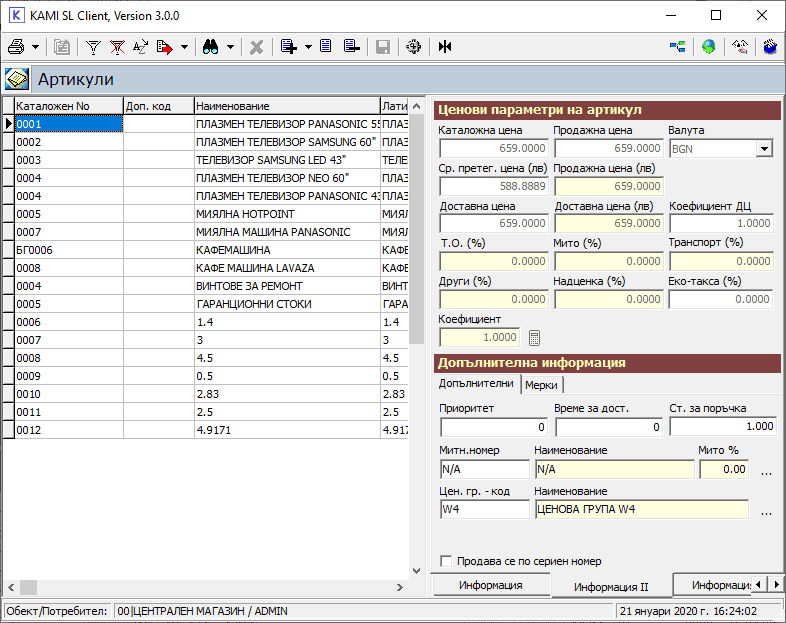
Падащото меню Мярка служи за избор на мярка, спрямо която ще се определя наличното количество от даден артикул. Ако артикулът се продава на бройка, то избираме „бр.”. Системата работи много добре с „бр.”.
В полетата Маса и Обем се попълват масата и обема на артикула, съответно в килограми и кубически метри за единична бройка (не за пакет).
Може да се избере Приоритет за разполагане на въвеждания артикул в артикулната група, към която принадлежи.
Може да се въведе Време за доставка (в дни). Ако нищо не въведете, се счита, че доставката на артикула става в деня на неговото поръчване към доставчика. Ако зададете някакъв брой дни, то това после се отчита при формиране на заявки и поръчки за доставки.
Страницата съхранява информация за начина, по който се пакетира всеки артикул. Определя се Стъпка за поръчка. Тя влияе върху количеството при поръчване на артикула. Системата не позволява създаване на поръчка с количество от този артикул, което не е кратно на стъпката за поръчка (под количество се разбира обобщеното количество на артикула в дадената поръчка). Да речем, Вашия доставчик ви доставя цигари на стекове, а Вие ги продавате на пакети. Отбелязвате колко пакета има в един стек (да речем 10) и поръчате количества кратни на 10.
Митническите номера се използват в доставката, като се използва процента въведен в съответния номер.
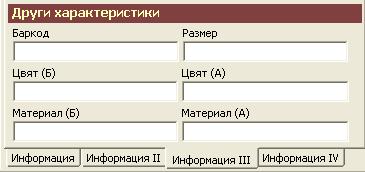 В зависимост от направените настройки в Системни настройки се предоставя възможност за попълване на различни Други характеристики – Сериен номер или Цвят (Б – български), цвят (А – английски), Размер, Материал (Б – български) и материал (А – английски). Цвят, размер и материал са характеристики, удобни при дрехите.
В зависимост от направените настройки в Системни настройки се предоставя възможност за попълване на различни Други характеристики – Сериен номер или Цвят (Б – български), цвят (А – английски), Размер, Материал (Б – български) и материал (А – английски). Цвят, размер и материал са характеристики, удобни при дрехите.
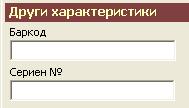
Ако ползвате баркод, трябва да го въведете (с цифри).

На страница Информация IV
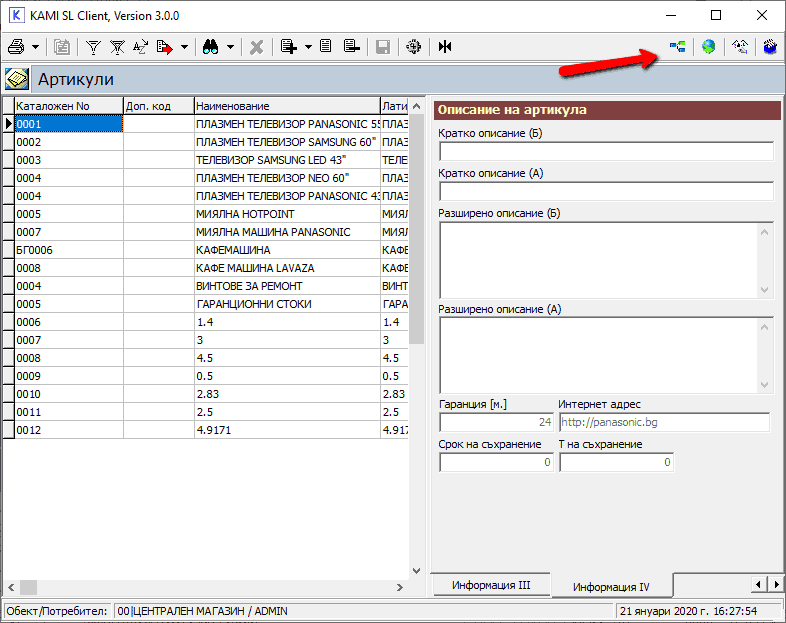
се въвеждат Кратки и Разширени описания – на български (Б) и английски (А). Тези описания могат да се използват в принт форми. Например, ако е зададена ширина на полето „Наименование” 50 символа и това място не Ви стига за описание на артикулите за целите на фактурирането, може принт-формата за фактура да се настрои така, че да взема наименованието на артикулите от поле Кратко описание, чиято дължина може да е настроена да бъде да речем 100 символа.
Срок на съхранение и Температура на съхранение са полета, които са удачни за хранителни стоки.
Гаранционен срок – при попълването на това поле , при издаване на гаранционна карта от продажбата, се добавя автоматично датата до която е гаранционно изделието
Интернет адрес – ако попълним това поле, можем да стартираме в горната част на прозореца иконката за интернет и да достъпим интернет страницата на изделието
Иконката за допълнителни свойства – отваря прозорец в който можем да дефинираме промоционална цена на този артикул за определен период
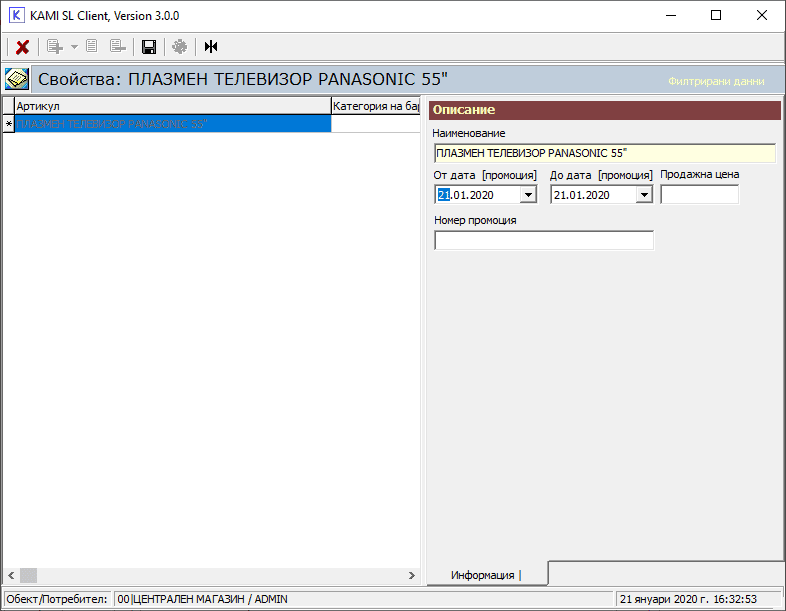
…
При местене на артикул от една артикулна група в друга се губи продажната цена. Това не е бъг. Обяснява се с това, че артикулът отива в артикулна група, където отстъпките към корпоративни и дилъри може да са такива, че да са по-големи от зададения марж (разликата между себестойност и продажна цена) в артикула.